-
¿Cómo uso VLookup en MS Excel?
-
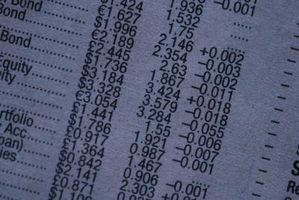
Microsoft Excel es una herramienta poderosa para la organización de la información y la gestión de sus datos, ya sea en casa o en la oficina. Una de las características que hace Excel una aplicación tan versátil y útil es funciones. VLookup es una de las muchas funciones a su disposición. Se buscará un valor de clave en una columna de una tabla, a continuación, devolver un valor correspondiente a partir de una columna diferente de la tabla. Por ejemplo, se podría buscar la fila con el nombre de "John Jones" y devolver el número de teléfono del Sr. Jones a partir de dos columnas más.Instrucciones
1 Tipo "= BUSCARV (" en la celda en la que desea que el resultado de esta función para que se muestre. No incluya las comillas.
2 Escribir el valor que desea que la función que debe buscar, seguido de una coma. Puede escribir en un valor literal. Si se trata de texto, asegúrese de encerrarlo entre comillas. Se puede introducir una función referencia.El celular buscará cualquier valor está contenido en la celda que se refieren a.
3 Introduzca la referencia de celda para el rango de celdas que componen la tabla, seguido por otro coma. Por ejemplo, si la tabla se compone de celdas A1 a E10, introduzca en A1: E10. Como alternativa, puede hacer clic y arrastrar un cuadro alrededor de la mesa, y Excel pondrá automáticamente la referencia de celda en la fórmula. La función buscará el valor introducido en el paso dos en la primera columna de esta gama, así que asegúrese de que el rango introduce comienza con la columna correcta.
4 Escriba un número que representa la columna que desea obtener su resultado de, seguido de otro coma. Por ejemplo, si desea que el número de teléfono de la tercera columna de la gama que ha introducido en el paso tres, el tipo de 3. El número se refiere a las columnas en el rango, no los números de las columnas en la hoja de cálculo. En la primera columna, la columna utilizada para encontrar el valor de la clave, es la columna 1.
5 Tipo VERDADERO o FALSO, seguido de un paréntesis de cierre ")", a continuación, pulse Enter. Debe utilizar FALSE si desea que la función sólo para encontrar una coincidencia exacta con el valor de la clave, o TRUE si quieren permite que encuentre la aproximación más cercana.
Consejos y advertencias
- Asegúrese de añadir una coma después de cada uno de los pasos dos a cuatro. El problema más común encontrado al entrar en las fórmulas es la omisión de las comas. Si el resultado es sólo una célula que muestra la fórmula que ha escrito, asegúrese de haber introducido el signo de igualdad en el comienzo.
